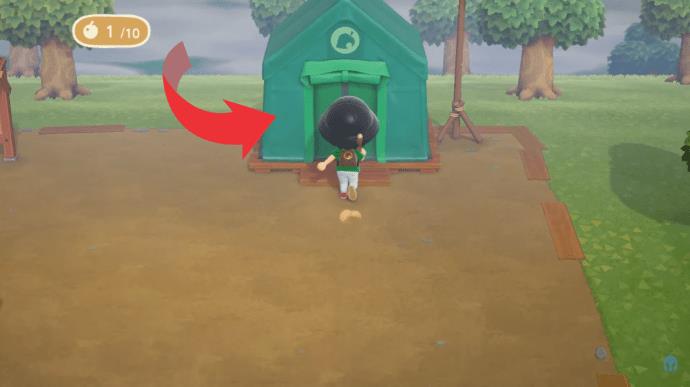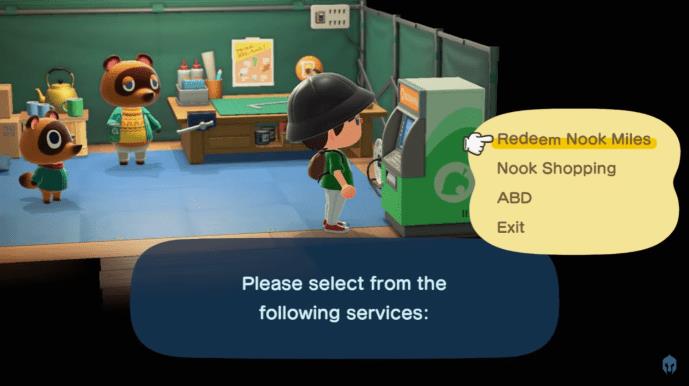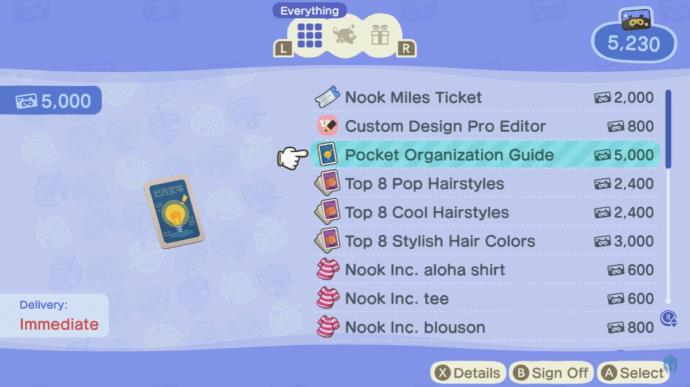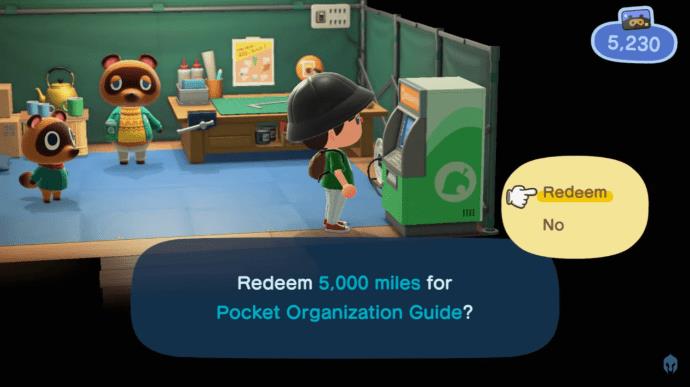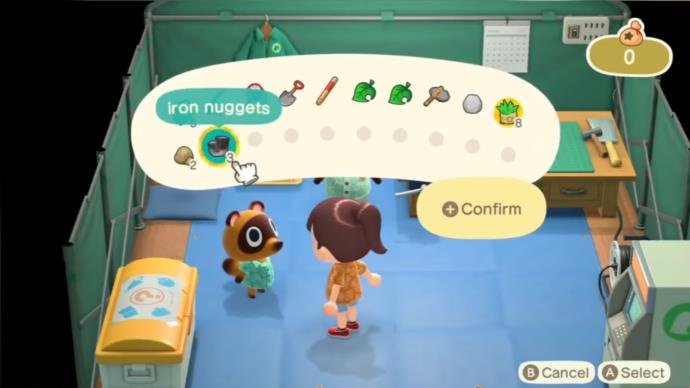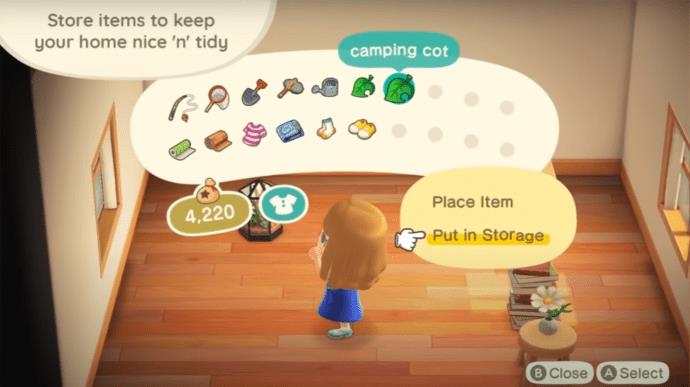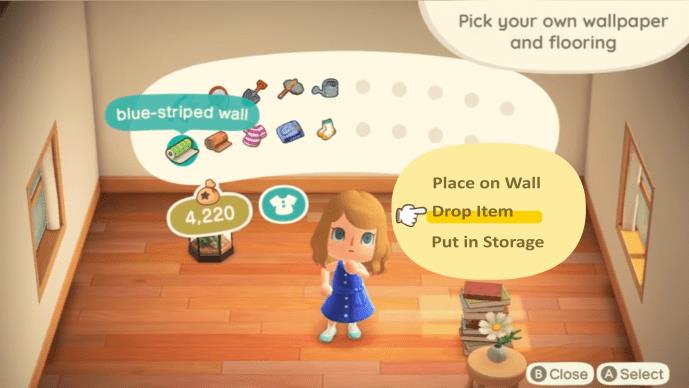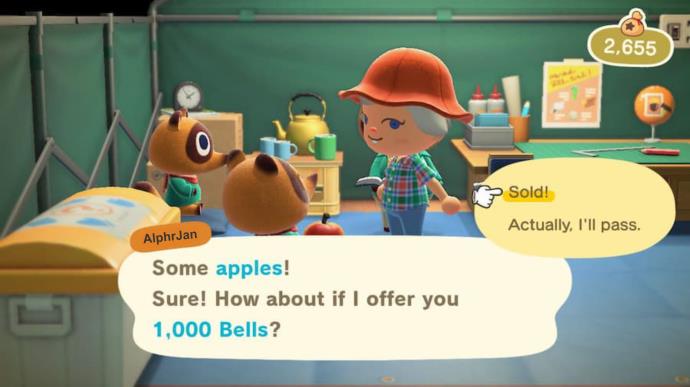Con tutto il nuovo bottino di creazione disponibile in Animal Crossing: New Horizons, il tuo inventario può riempirsi abbastanza velocemente. Anche con lo spazio di archiviazione predefinito migliorato rispetto al gioco precedente (New Leaf), supererai sicuramente il limite di 20 oggetti nel tuo spazio tascabile durante il gioco.

Fortunatamente, il gioco ti consente di ottenere più spazio di archiviazione tascabile. Questo articolo ti insegnerà come ottenere più spazio di archiviazione e altri suggerimenti per lo spazio di archiviazione che potresti voler esplorare in seguito.
All'inizio del gioco, la tua tasca può contenere 20 oggetti (lo so, sono tasche piuttosto grandi). Se desideri aggiornare tale capacità a 30 articoli, dovrai acquistare una guida organizzativa tascabile. Segui questi passaggi per farlo:
- Entra nella tenda dei servizi per i residenti (o nell'edificio se l'hai già aggiornato).
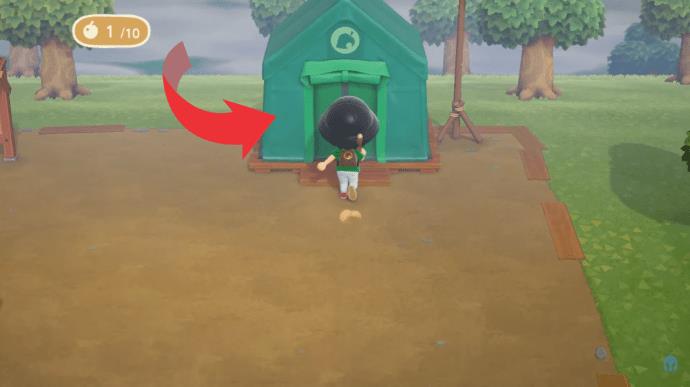
- Dirigiti al terminal Nook Stop, altrimenti noto come "quella macchina nell'angolo".

- Quando usi la macchina, farai in modo che il negozio acquisti nuovi articoli per Nook Miles.
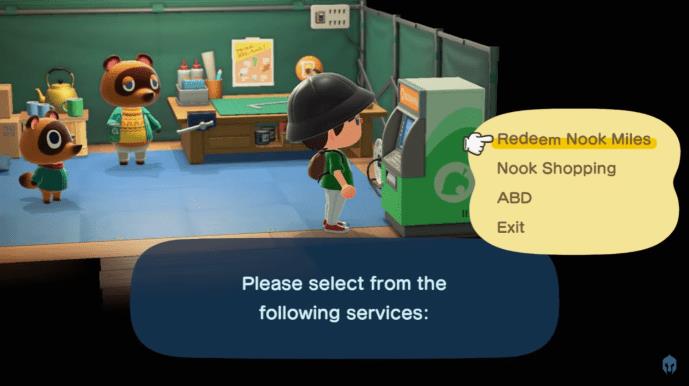
- La Pocket Organization Guide è nel menu e costa 5000 miglia.
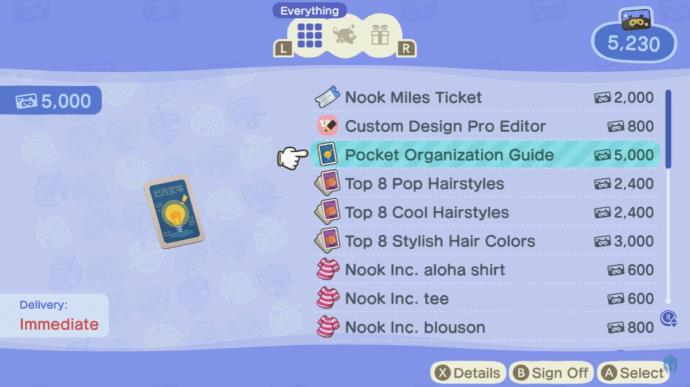
- Dopo aver acquistato l'articolo, il tuo spazio tascabile aumenterà automaticamente a 30 articoli.
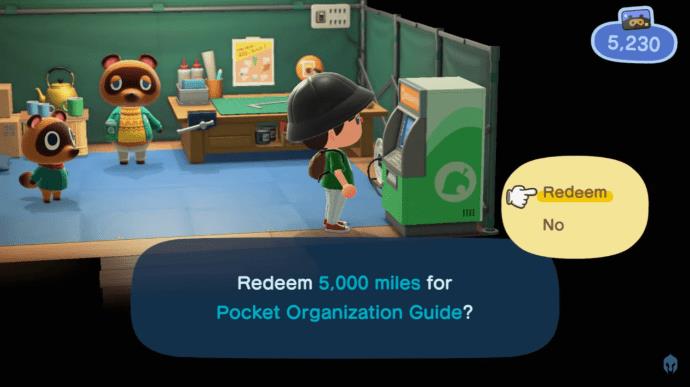
Anche se il prezzo può sembrare alto, vale senza dubbio l'investimento.
Secondo aggiornamento dell'inventario - Guida all'imbottitura tascabile definitiva
Quando aggiorni la tenda dei servizi per residenti a un edificio completo, avrai più opzioni di acquisto disponibili nel tuo Nook Stop. La nuova Ultimate Pocket Stuffing Guide (la parte "Guida" può essere omessa dal menu del negozio a causa della lunghezza) costa 8000 Miglia Nook. L'acquisto della Pocket Stuffing Guide aumenta gli slot dell'inventario tascabile di altri 10 articoli, fino a un nuovo massimo di 40 articoli. Come con la Pocket Organization Guide, questo viene fatto immediatamente dopo l'acquisto.
Sfortunatamente, non ci sono ulteriori opzioni per aumentare lo spazio di archiviazione in tasca. Tuttavia, mentre puoi tenere solo 40 oggetti in tasca, sono disponibili più opzioni per ottimizzare lo spazio di archiviazione altrove.

Suggerimenti per l'ottimizzazione tascabile
- Puoi impilare i tuoi oggetti di creazione dello stesso tipo (come le pepite di ferro) all'interno del tuo deposito tascabile. Tieni premuto A su un oggetto per spostarlo nell'inventario e impilalo spostandolo su un altro oggetto. Puoi liberare spazio tenendo a portata di mano pile di cose di cui hai bisogno.
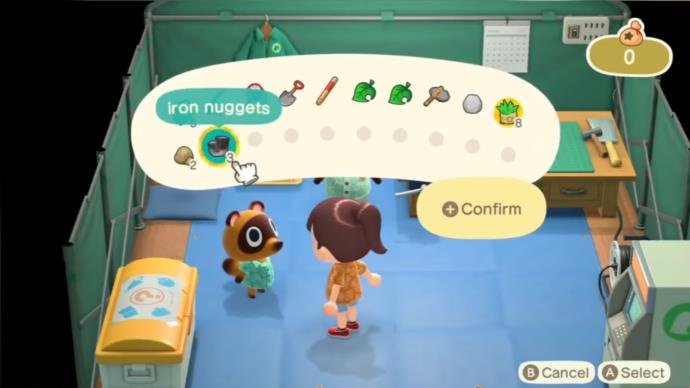
- Un'altra eccellente opzione per l'archiviazione è la tua casa. Man mano che giochi, avrai maggiori opportunità di prendere prestiti e migliorare la tua casa. Mentre lo fai, la tua casa sarà in grado di conservare sempre più oggetti. Non puoi tenere rape e alberi cresciuti in casa, quindi dovrai trovare altri modi per conservare quegli oggetti.
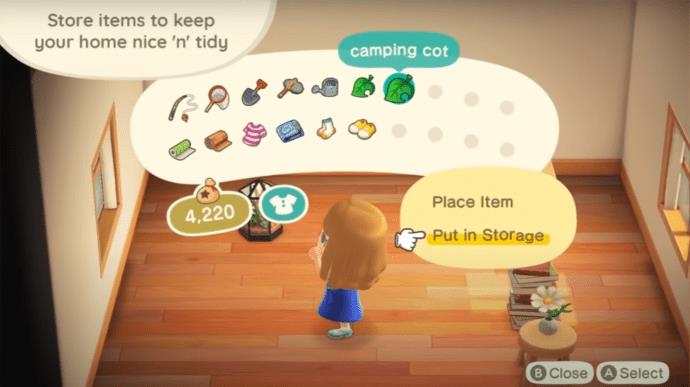
- Se non hai più opzioni, puoi mettere gli oggetti a terra. Alla maggior parte degli oggetti non dispiacerà stare fuori e la tua isola avrà molte aree libere dove lasciarli e tornare più tardi quando ne avrai bisogno.
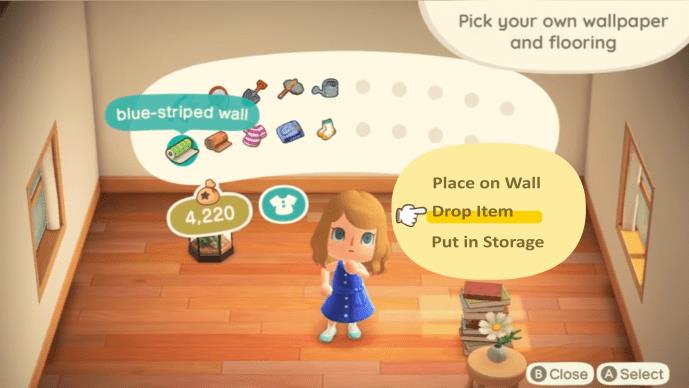
- Non dimenticare di vendere gli oggetti extra che non ti servono o di cui vuoi sbarazzarti. Se Nook's Cranny non funziona al momento, lascia gli oggetti nelle vicinanze per dopo.
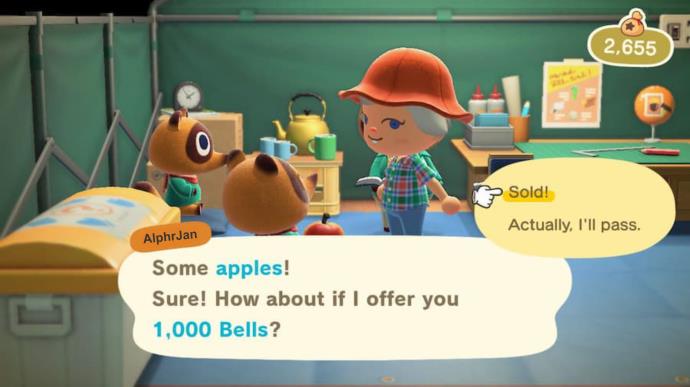
Puoi ottimizzare le tue abitudini di archiviazione per portare sempre con te più opzioni di creazione, mentre gli oggetti che intendi vendere possono essere tenuti vicino al negozio per comodità. Se gestisci correttamente lo spazio in tasca, sarai in grado di contenere molti oggetti, ma le restrizioni fanno parte del fascino del gioco. Anche la gestione del tuo inventario fa parte della sfida, quindi assicurati di migliorare le tue abilità mentre giochi.
Aggiornamenti completati
Ora sai come migliorare lo spazio di archiviazione tascabile. Con 40 oggetti disponibili nelle tue tasche e alcuni preziosi consigli su come gestire le tue collezioni in crescita, puoi uscire nel mondo di Animal Crossing e ottenere tutti gli oggetti che desideri. Assicurati solo di gestire correttamente il tuo inventario. L'aggiornamento del tuo spazio tascabile potrebbe costare molte miglia, ma è un acquisto utile per la tua comodità di gioco.
Quanto velocemente hai aggiornato il tuo spazio tascabile? Ne valeva la pena? Fateci sapere nella sezione commenti qui sotto.